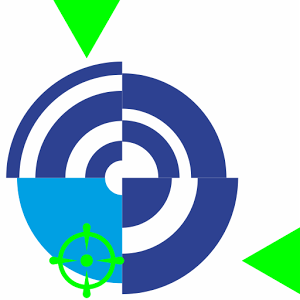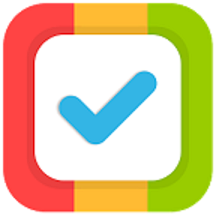怎样在易微联APP上设置设备的联动?
易微联APP智能设备联动设置指南
在易微联APP上设置设备的联动功能,可以让家中的智能设备之间相互配合,实现自动化场景,让生活更加便捷和智能化。以下是一个详细的步骤指南,帮助您在易微联(eWeLink)APP上设置设备的联动(场景联动或自动化任务):

步骤一:下载并登录易微联APP
确保您的手机已经安装了易微联APP,如果还没有安装,可以从应用商店搜索“易微联”下载,安装后,使用您的手机号或邮箱注册并登录账户。
步骤二:添加智能设备
- 进入APP首页,点击“+”号或“添加设备”按钮。
- 按照APP内的提示,选择您的智能设备类型,并按照屏幕上的指示进行设备配网,通常需要将设备接入同一Wi-Fi网络,并根据提示操作,直到设备成功添加到APP中。
步骤三:创建场景联动
一旦您的设备都已成功添加,就可以开始设置联动了。
- 在易微联APP首页,找到并点击底部导航栏中的“场景”或“自动化”选项(不同版本可能略有不同)。
- 首次进入可能会提示您创建新场景,点击“创建场景”按钮。
- 给您的场景命名,如“回家模式”、“离家模式”等,以便于识别。
- 点击“添加设备”,从已添加的设备列表中选择想要联动的设备。
- 对每个选中的设备,设置触发条件或执行的动作,例如,如果您设置“回家模式”,可以设定当门磁传感器检测到门被打开时,自动开启客厅的灯光和空调。
- 调整具体参数,如灯光的亮度、空调的温度等,根据需要定制化设置。
- 完成设置后,检查无误,点击保存或启用,您的场景联动就设置好了。
步骤四:测试联动
为了确保场景联动按预期工作,建议进行测试,比如模拟回家场景,手动打开门磁传感器,看是否如设置般自动开启了相应的设备。
步骤五:高级设置与自定义
易微联还支持更复杂的联动规则,比如时间触发、设备状态变化触发等,您可以通过探索“自动化”功能,设置更细致的条件和动作,以满足个性化需求。
注意事项
- 确保所有参与联动的设备都已成功连接到易微联,并且处于同一Wi-Fi网络下。
- 设备的兼容性和固件版本可能会影响联动功能的使用,保持设备软件的最新版本是关键。
- 如果遇到问题,可以查看易微联APP内的帮助文档或联系客服获取支持。
通过以上步骤,您就能在易微联APP上轻松设置设备的联动,享受智能家居带来的便利生活。
版权声明:以上内容作者已申请原创保护,未经允许不得转载,侵权必究!授权事宜、对本内容有异议或投诉,敬请联系网站管理员,我们将尽快回复您,谢谢合作!